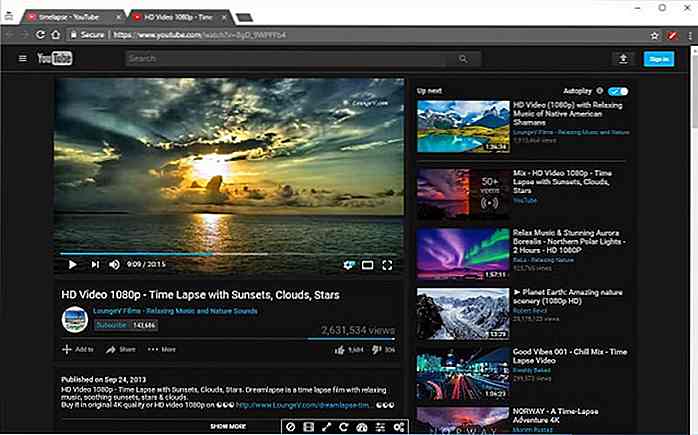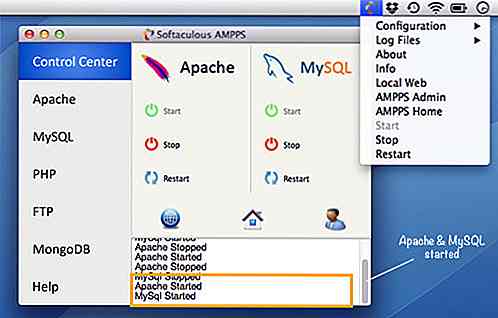hideout-lastation.com
hideout-lastation.com
4 conseils pour faire OS élémentaire Luna plus «élémentaire»
Maintenant que Windows XP est officiellement mort et que vous cherchez un remplacement décent, il est temps de considérer Linux. La plupart de ses distributeurs sont considérés comme difficiles à maîtriser et pas si beaux par rapport à l'interface Mac ou Windows 8, mais vous pouvez chanter un air différent avec Elementary OS Luna. Elémentaire OS Luna est définitivement une évidence - c'est simple, beau, rapide et basé sur Ubuntu, qui apporte à ses utilisateurs tous les avantages de Linux .
OS Luna a son propre style particulier avec un certain nombre de détails qui le rendent différent de Windows ou Mac. Certaines choses ont été ajoutées, d'autres supprimées. Cependant, tout comme avec le bouton Démarrer manquant dans Windows 8, tout le monde n'est pas content avec certains boutons et fonctionnalités traditionnels manquants dans OS Luna.
Mais ne paniquez pas: il existe un moyen facile de les ramener à ce joli système d'exploitation. Ces conseils simples vous aideront. Et ce ne sera pas déroutant, même si c'est vos premiers pas dans Linux.
1. Ajouter des fichiers au bureau
Avec Pantheon (le gestionnaire de fichiers par défaut dans Luna), vous ne pouvez pas importer des fichiers ou des dossiers sur le bureau. Mais chez Nautilus, c'est possible. Lancez le Software Center, recherchez "gnome-tweak-tools" et installez-le.
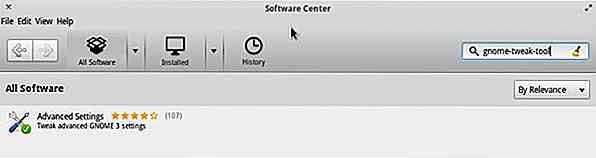
Maintenant, allez à Terminal (CTRL + ALT + T) et tapez la même chose (gnome-tweak-tools) pour le lancer.
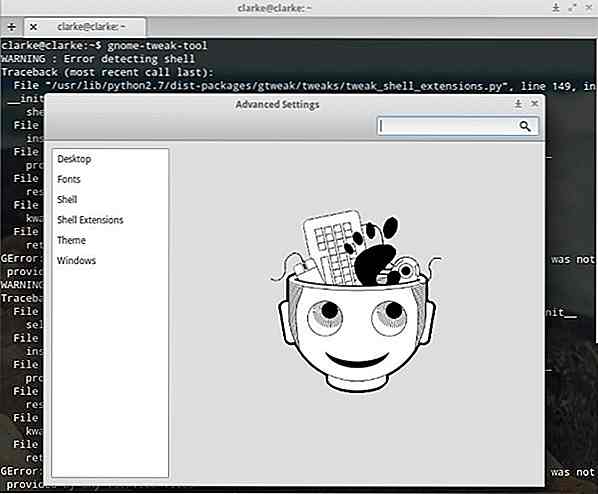
À partir du menu Bureau, vous pouvez ajuster le bureau à votre goût. Cochez Avoir le gestionnaire de fichiers gérer le bureau et d'autres options comme l' affichage de l' icône Poste de travail ou Corbeille .
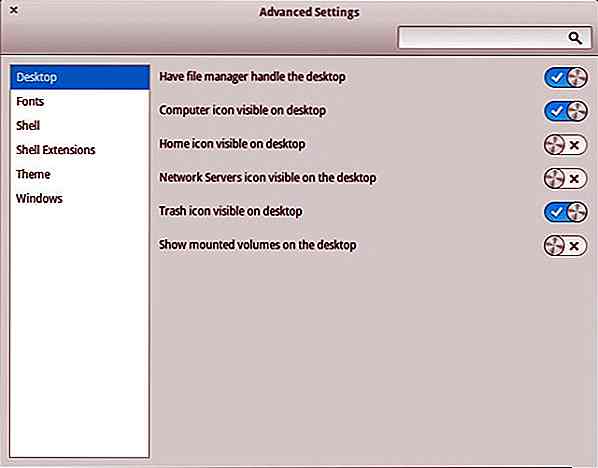
Cependant, nous devons faire ces changements démarrer avec le système d'exploitation. Allez dans Paramètres système> Applications de démarrage> Ajouter . Entrez le nom (Nautilus, par exemple) et tapez nautilus -n dans Command. Ça fera l'affaire.
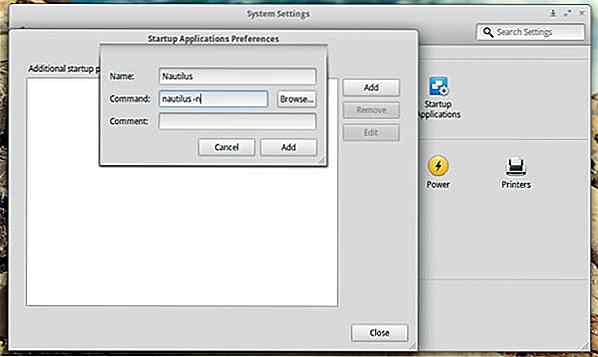
2. Réduire le bouton de la fenêtre
Une autre chose inconfortable que vous trouverez est que vous ne pouvez pas minimiser les fenêtres . Par défaut, vous devez cliquer sur l'application souhaitée dans Dock pour le faire. Pour ramener les boutons traditionnels, procédez comme suit.
Installez l' éditeur Dconf en tapant la commande sudo apt-get install dconf-tools . Lancez-le depuis Applications> Outils système .
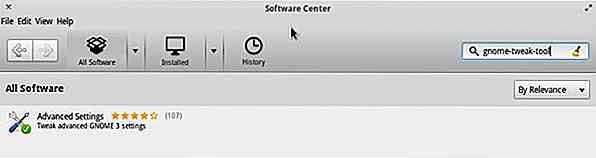
Accédez à org> pantheon> desktop> gala> apparence et tapez : minimiser, agrandir, fermer dans la disposition des boutons.
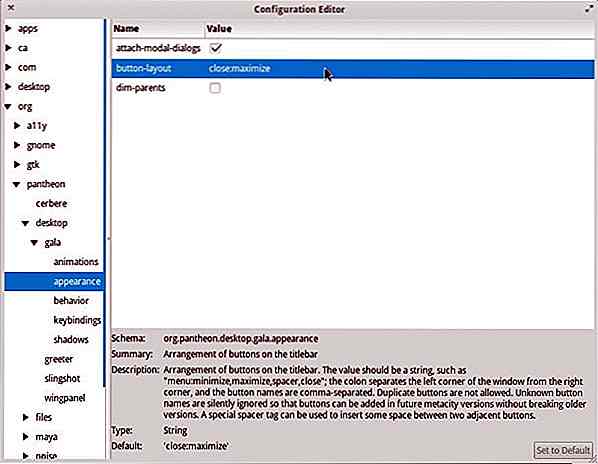
Vous pouvez maintenant voir la différence dans le coin supérieur droit de la fenêtre.
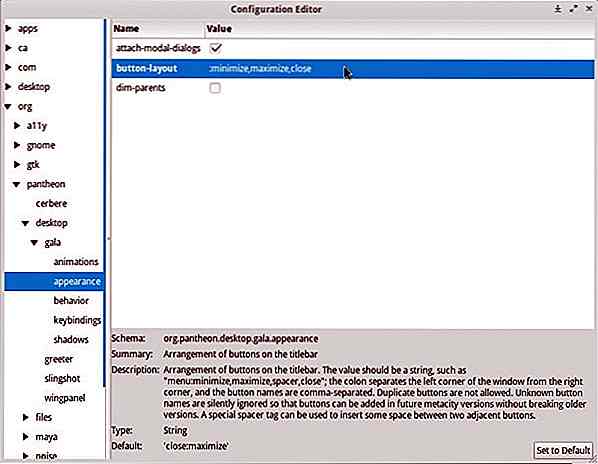
3. Remplacer les programmes par défaut
Les applications qui arrivent avec Luna sont assez bonnes et originales, mais certaines d'entre elles manquent définitivement de fonctionnalité ou ne sont pas du tout élémentaires .
Tout d'abord, vous devez absolument installer un lecteur multimédia . Dans ce cas, un joueur VLC est un bon choix. Le Movie Player par défaut de Luna ne dispose pas d'une grande fonctionnalité, d'un support riche en sous-titres, d'un streaming vidéo sur Internet et d'un téléchargeur de vidéos YouTube. VLC media player est disponible au centre de logiciel.

Deuxièmement, vous devriez aussi chercher une alternative à File Roller, le gestionnaire d'archives par défaut de Luna. C'est une application assez déroutante pour les débutants Linux.
B1 Free Archiver est bien plus convivial et s'intègre bien avec le style d'OS Luna. Il a également un large soutien pour un grand nombre de formats. Téléchargez la version d'Ubuntu. Vous aimerez peut-être aussi sa fonctionnalité protégée par mot de passe: les archives sont emballées au format .b1 comme un moyen de sécuriser votre transfert de données, quelque chose que vous pouvez apprécier à la lumière de l'indignation récente de bug Heartbleed.
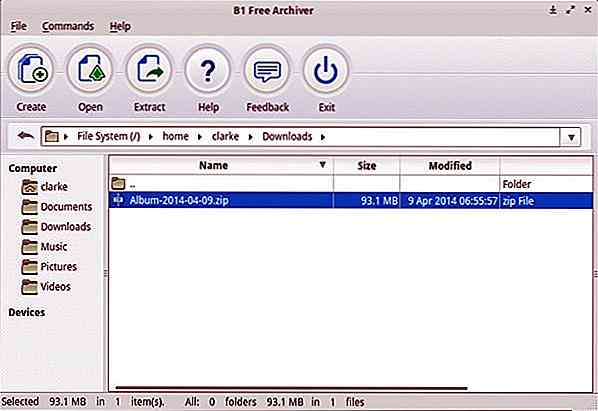
Et vous devriez certainement obtenir GIMP, le meilleur éditeur d'image pour Linux . Il est généralement prêt à l'emploi chez les distributeurs Linux, mais dans Luna, il a été découpé (probablement pour le rendre plus léger). Le Software Center vous aidera à installer cette excellente alternative Photoshop.
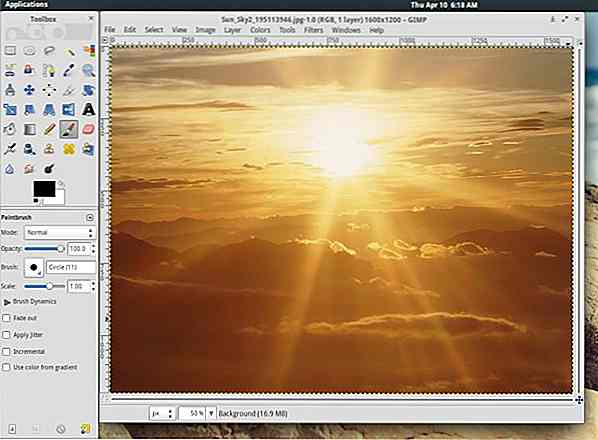
C'est à vous de décider de remplacer toutes les autres applications dans Luna, mais ces trois sont fortement recommandés pour vous démarrer. Tous les autres programmes peuvent être facilement installés à partir du Software Center ou en téléchargeant les installateurs .deb pour Ubuntu . Vous pouvez également lancer des programmes Windows en utilisant Wine.
4. Fonds d'écran supplémentaires
Une des premières choses que la plupart des gens remarquent (et louent) chez Luna est la collection de fonds d'écran. Et vous pouvez en télécharger d'autres en utilisant cette commande: sudo apt-get install elementary-wallpaper-collection .
Cependant, vous pouvez rencontrer quelques problèmes en utilisant cette méthode de téléchargement, alors voici un lien plus traditionnel que vous pouvez choisir et choisir un nouveau fond d'écran pour votre nouveau système d'exploitation. Voici quelques exemples:
Espace

Couleur

Montée

Conclusion
Les développeurs de Elementary OS Luna n'ont pas fini de mettre à jour leur produit. Il existe déjà une version (encore instable) de l'OS élémentaire appelée Isis, qui est encore plus rapide que la version précédente et peut offrir des améliorations de l'interface. Cependant, les modifications susmentionnées sont également applicables pour OS Isis car (jusqu'à présent) les développeurs n'ont pas introduit de changements dans les zones abordées. Alors essayez Luna! C'est le meilleur moyen de tomber amoureux de Linux.
Note de l'éditeur: Ce message est écrit par Victor Clarke pour Hongkiat.com. Victor est un fan de technologie qui aime explorer les programmes et les systèmes d'exploitation, les gadgets et le Web. La science-fiction devient plus réelle chaque jour qui passe.
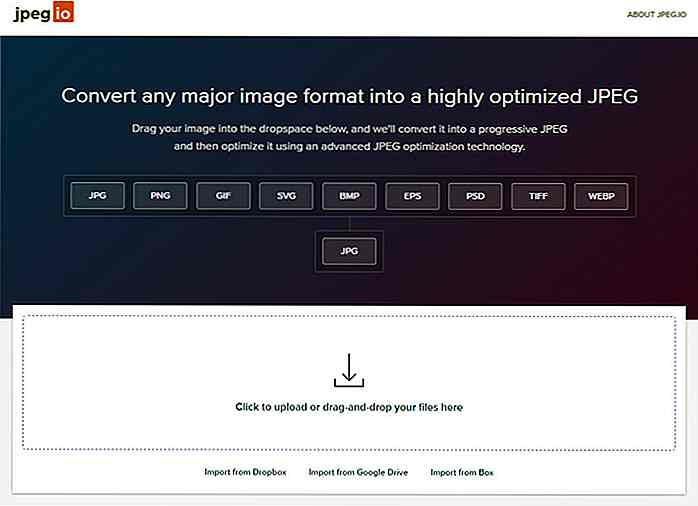
Réduire et optimiser les formats d'image en JPG en ligne avec Jpeg.io
L'outil gratuit Jpeg.io permet à quiconque de convertir leurs images existantes en fichiers JPEG optimisés sans aucun logiciel . Vous téléchargez simplement vos images et le site Web fait tout pour vous sur le backend.Vous ne pouvez pas voir le code source, mais l' optimisation est basée sur Kraken . Vou

Comment faire pour exécuter plusieurs instances de Google Drive sur Windows gratuitement
De nombreuses personnes possèdent plusieurs comptes Google Drive, par exemple, pour un usage personnel ou professionnel, mais Google ne vous permet pas d'exécuter deux instances de l'application de sauvegarde et de synchronisation Google sur un même ordinateur. Par conséquent, les utilisateurs ont payé pour des applications tierces simplement pour synchroniser plusieurs comptes Google Drive simultanément.Cepen
![Sécurisez votre Mac en définissant un mot de passe de micrologiciel [Quicktip]](http://hideout-lastation.com/img/tech-design-tips/432/secure-your-mac-setting-firmware-password.jpg)